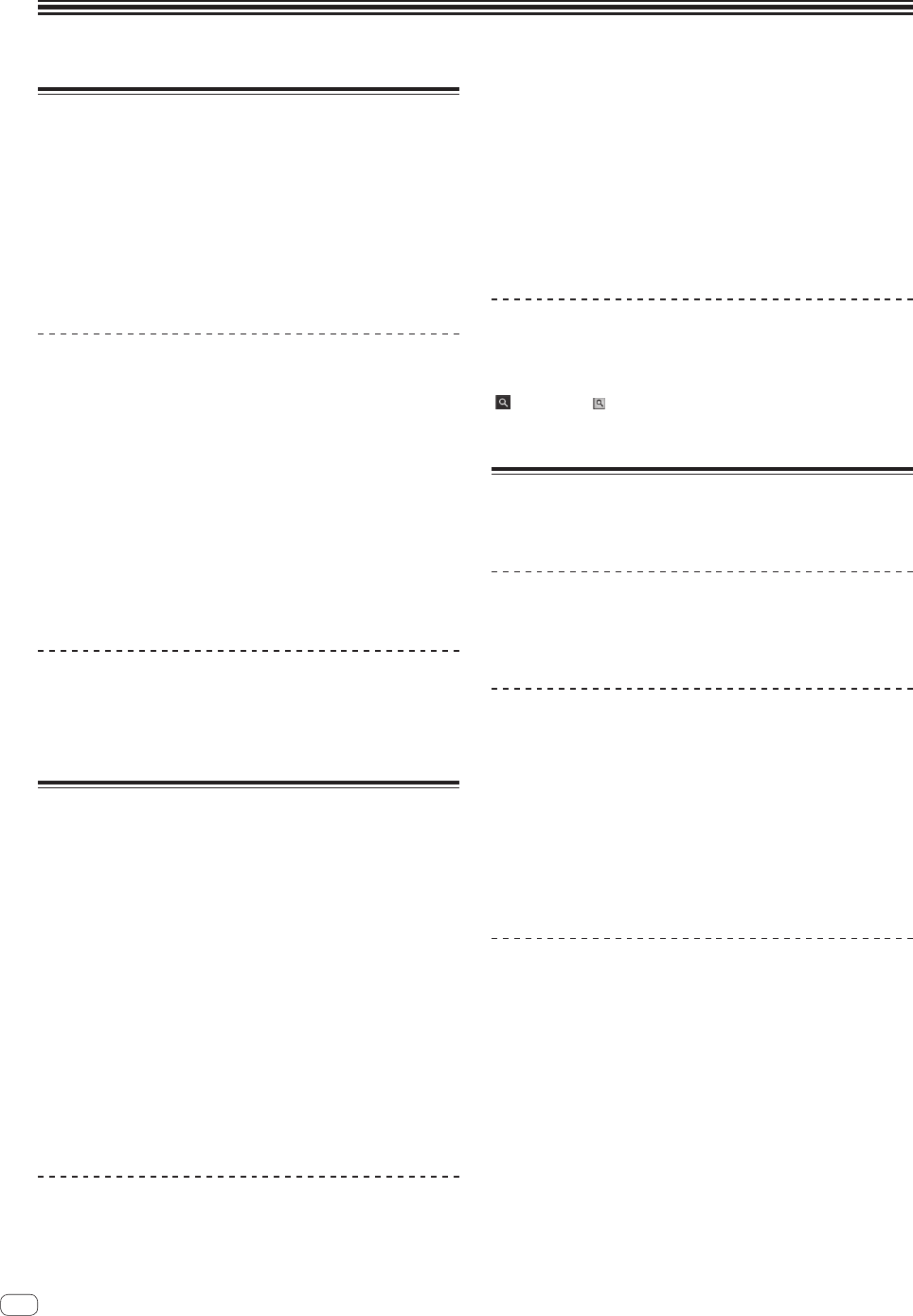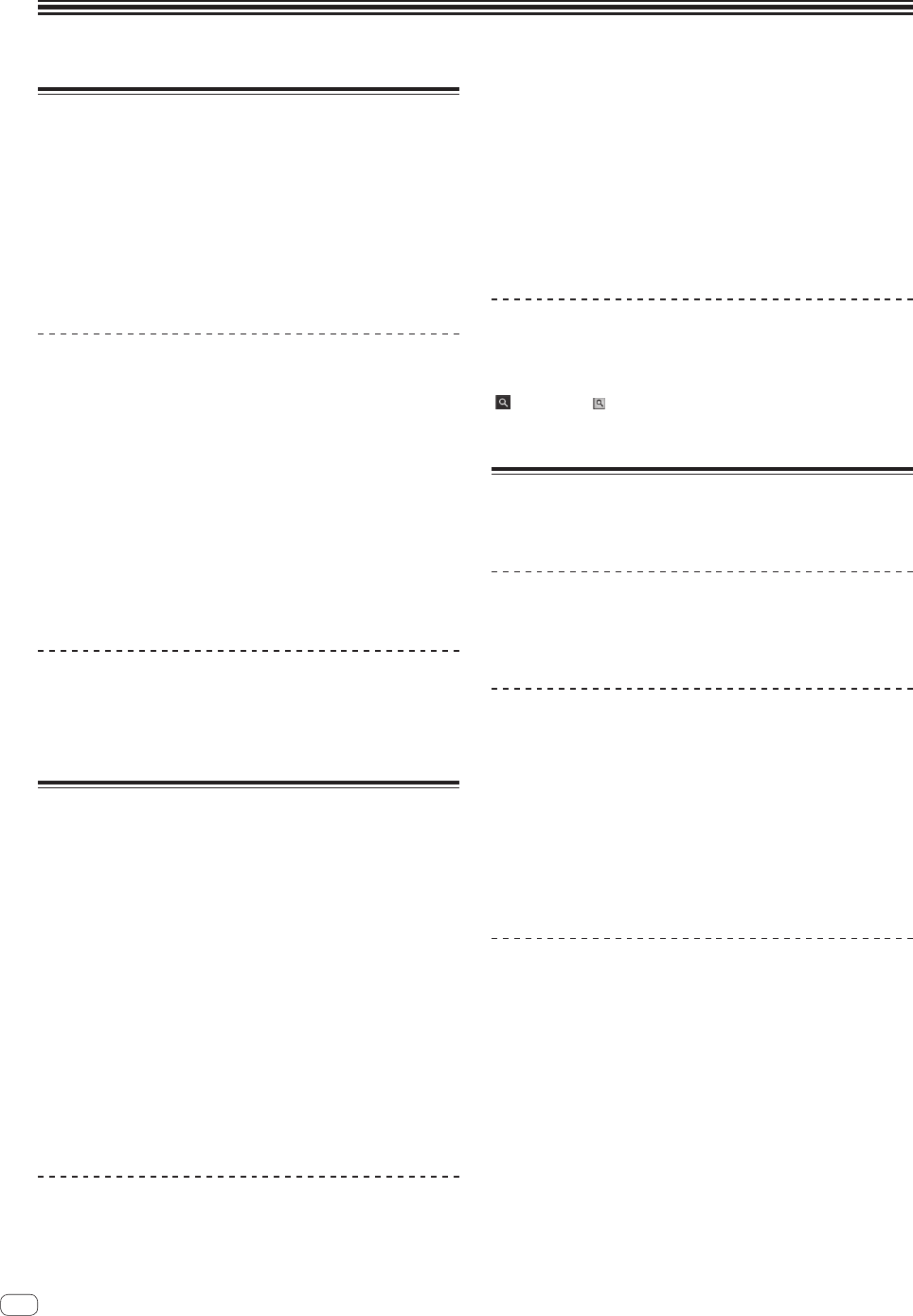
22
De
Bedienungen
Tracks in TRAKTOR 2 importieren
Diese Funktion wird nicht am DDJ-T1 sondern am Computer bedient.
Von Explorer oder Finder Bewegen Sie Musikdateien
oder Ordner mit Ziehen und Ablegen zu
[Track Collection] im Bereich [TREE] von TRAKTOR 2.
! Rechtsklicken Sie auf [Track Collection] (bei Mac OS X klicken Sie
auf [Track Collection] während Sie die [Control]-Taste gedrückt
halten), und wählen Sie dann [Import Music Folders] aus dem
Menü. Alle Musikdateien im Ordner [My Music] oder [Music] werden
importiert.
Erstellen von Playlists
Diese Funktion wird nicht am DDJ-T1 sondern am Computer bedient.
1 Rechtsklicken Sie [Playlists] im Bereich [TREE] von
TRAKTOR 2.
! Bei Mac OS X klicken Sie darauf, während Sie die [Control]-Taste
gedrückt halten.
2 Aus dem Menü wählen Sie [Create Playlist].
3 Geben Sie den Namen der Playlist ein und und klicken
Sie dann [OK].
Die von Ihnen erstellte Playlist wird bei [Playlists] angezeigt.
4 Verschieben Sie die Musikdateien mit Ziehen und
Ablegen zur erstellten Playlist, um sie hinzuzufügen.
Erstellen eines FAVORITES
Diese Funktion wird nicht am DDJ-T1 sondern am Computer bedient.
Verschieben Sie den Playlist-Ordner mit Ziehen und
Ablegen zu einem offenen [FAVORITES]-Schlitz.
Einlegen von Tracks in Decks
1 Drehen Sie den Drehregler, während Sie die Taste
[TREE] drücken.
Wählen Sie die Playlist oder den Ordner.
! Zum Wählen unter [FAVORITES] drehen Sie den Drehregler, wäh-
rend Sie die Taste [FAVORITES] drücken.
! Wenn der Drehregler bei einem mit [+] markierten Punkt gedrückt
wird, während die Taste [TREE] gedrückt wird, öffnet oder schließt
der Ordner.
2 Lassen Sie die Taste [TREE] oder [FAVORITES] los tund
drehen Sie den Drehregler.
Wählen Sie den Track.
! Wenn der Drehregler gedrückt wird, während Sie die Taste [SHIFT]
drücken, springt der Cursor um Seiten weiter.
3 Drücken Sie die Tasten [LOAD] für die Decks, in die Sie
die Tracks einlegen wollen.
Die gewählten Tracks werden in die jeweiligen Decks eingelegt.
Abspielen von iTunes-Musikdateien
Wenn Sie Musikdateien mit iTunes verwalten, können die iTunes-Biblio-
thek und die Playlists direkt mit dem TRAKTOR 2-Browser aufgerufen
werden.
1 Drehen Sie den Drehregler, während Sie die Taste
[TREE] drücken, um iTunes zu wählen.
2 Durchsuchen der Bibliothek und Playlists auf gleiche
Weise wie bei iTunes
! Die iTunes-Bibliothek und Playlists können nicht mit dem TRAKTOR
2-Browser bearbeitet werden.
! Bei Wiedergabe vom TRAKTOR 2-Browser werden iTunes-Musik-
dateien automatisch in die TRAKTOR 2 [Track Collection]-Liste
importiert.
Vergrößern des
Durchsuchen-Anzeigebereichs
Drücken Sie den Drehregler.
[ ] schaltet auf [ ] um, und der Durchsuchen-Bereich wird vergrößert.
! Um zur Anzeige zurückzukehren, drücken Sie den Drehwähler
erneut.
Wiedergabe
Drücken Sie die Taste [PLAY/PAUSE f].
Pausieren
Während der Wiedergabe drücken Sie die Taste
[PLAY/PAUSE f].
Manuelles Einstellen der
Wiedergabegeschwindigkeit
(Temporegelung)
Bewegen Sie den Schieber [TEMPO] vorwärts oder
rückwärts.
Die Wiedergabegeschwindigkeit nimmt zu, wenn der Schieber zur Seite
[+] (zu Ihnen hin) bewegt wird, und nimmt ab, wenn der Schieber zur
Seite [–] (von Ihnen weg) bewegt wird.
Der Prozentsatz, mit dem die Wiedergabegeschwindigkeit geändert
wird, wird in der Wiedergabegeschwindigkeit-Anzeige gezeigt.
Wählen des Wiedergabegeschwindigkeit-
Einstellbereichs
Drücken Sie die Taste [TEMPO RANGE].
Der Einstellbereich des [TEMPO]-Schiebers schaltet bei jedem
Tastendruck um.
Der Variations-Einstellbereich wird in der Wiedergabegeschwindigkeit-
Variationsbereich-Anzeige angezeigt.
! Die Wiedergabegeschwindigkeit kann automatisch eingestellt
werden (Synchronisieren der Wiedergabegeschwindigkeit mit anderen
Decks (Beat Sync) auf Seite 24).